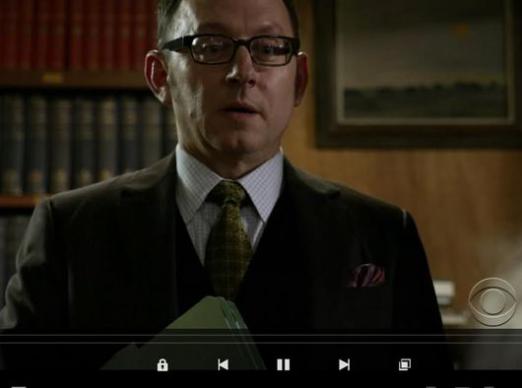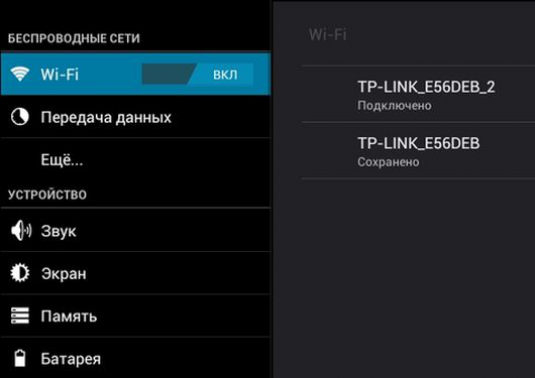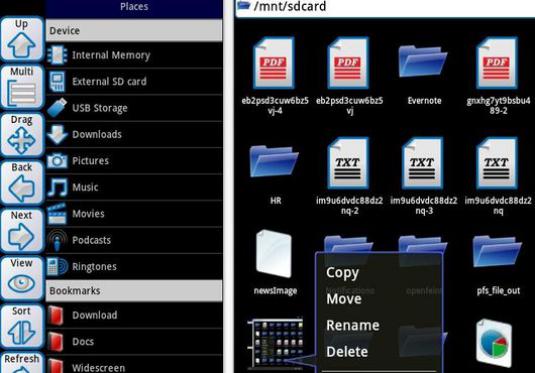टैबलेट पर वाई-फाई कैसे जुड़ें?

वीडियो देखें



बहुत से लोग काम करने के लिए टेबलेट का उपयोग करते हैं यामनोरंजन। इसलिए, यह बहुत महत्वपूर्ण है कि इस उपकरण पर हमेशा विश्वसनीय इंटरनेट होता है। वर्ल्ड वाइड वेब से जुड़ने के मुख्य तरीकों में से एक वाई-फाई के माध्यम से जुड़ना है टैब पर वाई-फाई कनेक्ट करने के तरीके के बारे में अधिक विस्तार से बात करते हैं।
अपने टेबलेट पर Wi-Fi कनेक्ट करें
- अपने आप में एक वायरलेस नेटवर्क से कनेक्ट करने के लिएटेबलेट पर वाई-फाई, इस डिवाइस के मेनू पर जाएं और "सेटिंग" -> "वायरलेस नेटवर्क" -> "वाई-फाई" चुनें। इस मेनू में स्लाइडर्स "ऑफ़" और "ऑन" हैं उनकी सहायता से, आप टेबलेट पर वाई-फाई मॉड्यूल को बंद या चालू कर सकते हैं।
- टेबलेट पर वाई-फाई मॉड्यूल चालू करने के लिए, "चालू" बटन दबाएं। उसके बाद, कनेक्शन के लिए उपलब्ध वाई-फाई नेटवर्क की एक सूची दिखाई देगी। अर्थात, टैबलेट स्वचालित रूप से वायरलेस नेटवर्क के लिए खोज करेगा
- एक उपलब्ध वाई-फाई नेटवर्क से पहले कनेक्ट करने के लिएयह चयनित होना चाहिए यदि आप वाई-फ़ाई आइकन के पास एक ताला आइकन देखते हैं, तो इसका मतलब है कि नेटवर्क पासवर्ड सुरक्षित है इसके बिना, आप वायरलेस नेटवर्क से कनेक्ट नहीं होते हैं अगर ऐसा कोई चिह्न नहीं है, तो इसका मतलब है कि आप वाई-फाई नेटवर्क से कनेक्ट कर सकते हैं।
- यदि आप Wi-Fi नेटवर्क से पासवर्ड जानते हैं, तो उसे दर्ज करेंऔर "कनेक्ट" बटन पर क्लिक करें। टेबलेट पर "कनेक्ट" बटन पर क्लिक करने के बाद, पासवर्ड की जांच शुरू हो जाएगी यदि इसे सही ढंग से दर्ज किया गया है, तो टेबलेट उसे सहेज देगा और वाई-फ़ाई नेटवर्क से स्वचालित रूप से कनेक्ट होगा। याद रखें कि इस नेटवर्क से पासवर्ड एक बार दर्ज किया गया है और भविष्य में आपको वायरलेस नेटवर्क की सेटिंग्स पर वापस जाने की ज़रूरत नहीं है।
इसके बाद आप अपने टैबलेट पर वायरलेस इंटरनेट का उपयोग कर सकते हैं।
वाई-फाई नेटवर्क मैन्युअल रूप से कैसे जोड़ें I
मैन्युअल रूप से Wi-Fi नेटवर्क से कनेक्ट करने के लिए, इन चरणों का पालन करें:
- "सेटिंग" -> "नेटवर्क जोड़ें" मेनू पर जाएं खुलने वाली विंडो में, नेटवर्क नाम, पासवर्ड, सुरक्षा प्रोटोकॉल (आमतौर पर WPA / WPA2 पीएसके) निर्दिष्ट करें और "सहेजें" बटन पर क्लिक करें। इसके बाद, उपलब्ध वाई-फाई नेटवर्क की सूची में आपके द्वारा जोड़े गए नेटवर्क का चयन करें
- "उन्नत" के बगल में स्थित बॉक्स को चेक करें "आईपी सेटिंग" अनुभाग में, "कस्टम" चुनें खुलने वाली विंडो में, निम्नलिखित सेटिंग्स दर्ज करें: आईपी एड्रेस, डीएनएस, गेटवे और "सेव" बटन पर क्लिक करें।
- इसी प्रकार, खुलने वाली सूची में अनुभाग "प्रॉक्सी सेटिंग्स" में, "मैनुअल" विकल्प का चयन करें, "उन्नत" विकल्प पर टिक करें और सेटिंग्स दर्ज करें।
- इन क्रियाओं को निष्पादित करने के बाद, वाई-फाई नेटवर्क"कनेक्टेड" की स्थिति प्राप्त होगी टेबलेट पर आप नीले रंग में वाई-फ़ाई आइकन देखेंगे। इससे संकेत मिलता है कि वायरलेस इंटरनेट टैबलेट से जुड़ा होता है, और आप इसका उपयोग कर सकते हैं
टेबलेट पर वायरलेस कनेक्शन के बारे में अधिक जानकारी के लिए, अपने सिस्टम व्यवस्थापक से संपर्क करें।
सार्वजनिक स्थानों में एक वाई-फाई नेटवर्क कनेक्ट करना
वायरलेस इंटरनेट को अपने टैबलेट से कनेक्ट करेंआप अपने निवास स्थान से दूर भी कर सकते हैं। आज तक, कई बार, रेस्तरां, कैफे, संग्रहालय और शॉपिंग सेंटर में वाई-फाई पहुंच बिंदु हैं। यदि वायरलेस नेटवर्क पासवर्ड संरक्षित है, तो आप रिसेप्शनिस्ट से संपर्क कर सकते हैं इस प्रकार, इस तरह की संस्था के हर आगंतुक को अपने टेबलेट पर मुफ्त इंटरनेट का उपयोग करने का अवसर मिलता है।
क्या यह एक खुली वाई-फाई नेटवर्क का उपयोग करने के लिए सुरक्षित है
इस तथ्य पर ध्यान देना भी आवश्यक है किनेटवर्क जो पासवर्ड-संरक्षित नहीं हैं, जो कि, खुले, आपके व्यक्तिगत डेटा के लिए खतरनाक हो सकता है। किसी भी परिस्थिति में आपको खुले वाई-फाई नेटवर्क के जरिए इंटरनेट बैंक सेवा का उपयोग करना चाहिए। जब आप एक खुले वायरलेस नेटवर्क के माध्यम से इंटरनेट से कनेक्ट हो जाते हैं, तो विभिन्न साइटों पर आपके पासवर्ड, लॉगिन और अन्य गुप्त सूचनाएं दर्ज करने के लिए वांछनीय नहीं है।
सामाजिक नेटवर्क और ई-मेल का उपयोग करने के लिए देखभाल की जानी चाहिए यदि आप यह अक्सर पर्याप्त करते हैं, तो सेटिंग्स में एक सुरक्षित कनेक्शन सेट करना बेहतर होता है।
अब आप जानते हैं कि टेबलेट पर वाई-फाई को कैसे कनेक्ट करना है हमारी साइट से एक और लेख भी आपको मदद करने के लिए: टैबलेट को इंटरनेट से कैसे जुड़ें?